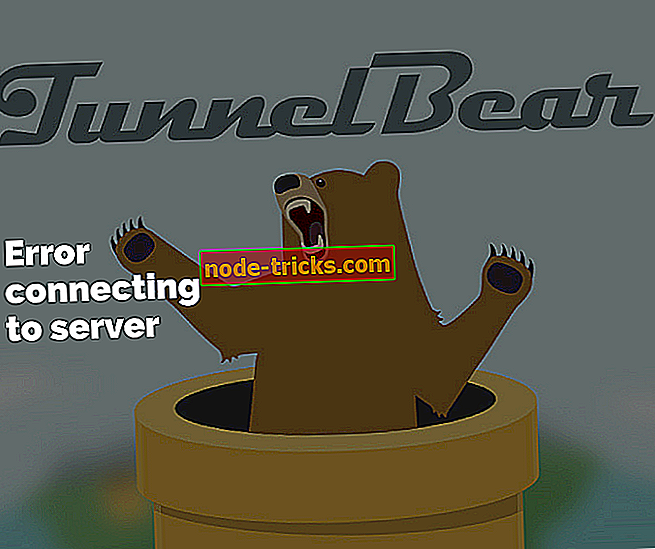Kako popraviti unarc.dll napake v operacijskem sistemu Windows 10
6 hitrih rešitev za popravilo unarc.dll
- Zaženite skeniranje za preverjanje sistemskih datotek
- Preglejte register
- Znova namestite programsko opremo
- Vrnite Windows 10 z obnovitvijo sistema
- Oglejte si programsko opremo DLL Fixer
- Ponastavitev sistema Windows 10
Unarc.dll je ena od DLL (Dynamic Link Library) datotek v sistemu Windows, ki je potrebna za izvajanje določenih programov. Sporočilo o napaki » unarc.dll ni mogoče najti « ali » unarc.dll manjka « ali kaj podobnega se lahko prikaže, če datoteka unarc manjka ali je poškodovana. Natančna sporočila o napakah se lahko razlikujejo, vendar bodo vse vsebovale sklice na datoteko unarc.
Nekateri uporabniki so izjavili, da se pojavi sporočilo o napaki unarc.dll, ko poskušajo namestiti ali zagnati igre v sistemu Windows 10. Posledično se igre ne zaženejo ali namestijo, ko pride do napake. Counter-Strike, Civilization 5, BattleUrgani PlayerUnknown in Far Cry 4 sta le nekaj iger, ki zahtevajo unarc datoteko.
To je, kako lahko uporabniki popravijo sporočilo o napaki unarc.dll v Windows 10.
Potencialni popravki za napake Unarc.dll
1. Zaženite skeniranje za preverjanje sistemskih datotek
System File Checker je orodje, ki lahko popravi številna sporočila o napakah DLL. Ta pripomoček lahko popravi poškodovane sistemske datoteke DLL, kot je unarc.dll. Tako lahko uporabniki v operacijskem sistemu Windows 10 izvajajo skeniranje SFC.
- Kliknite gumb Cortana Type tukaj za iskanje v opravilni vrstici in v iskalno polje vnesite 'cmd'.
- Z desno tipko miške kliknite Ukazni poziv in izberite možnost Zaženi kot skrbnik .

- Preden zaženete pregledovanje sistemske datoteke, vnesite 'DISM.exe / Online / Cleanup-image / Restorehealth' in pritisnite Return.
- Nato vnesite 'sfc / scannow' v okno Prompt in pritisnite Enter, da začnete SFC skeniranje.

- Skeniranje SFC lahko traja približno 30 minut. Znova zaženite Windows 10, če v ukaznem pozivu navaja, da je Windows Resource Protection našel poškodovane datoteke in jih uspešno popravil. "
2. Preglejte register
Do napake v datoteki lahko pride zaradi neveljavnih vnosov v register. Torej nekatere od najboljših registra čistejše programske opreme lahko popravite unarc.dll sporočil o napakah. Milijoni uporabnikov uporabljajo CCleaner za skeniranje in popravke registra. Torej, to je en čistilec registra, ki bi lahko popravil unarc sporočila o napakah.
- Za dodajanje brezplačne različice CCleaner v Windows 10 kliknite gumb Free Download na spletni strani programske opreme . Nato odprite čarovnika za nastavitev CCleanerja, da namestite pripomoček.
- Zaženite CCleaner in kliknite Registry .

- Upoštevajte, da čistilo registra CCleaner vključuje potrditveno polje Missing Shared DLL . Za najbolj natančno skeniranje izberite Missing Shared DLL in vsa ostala potrditvena polja.
- Kliknite gumb Iskanje za težave .
- Nato pritisnite gumb Fix Selected Issues, da odprete okno za pogovorno okno.
- Uporabniki lahko izberejo Da, če želijo varnostno kopirati register.
- Nato pritisnite gumb Popravi vsa izbrana vprašanja, ki je prikazan neposredno spodaj.

3. Znova namestite programsko opremo
Ko se sporočilo o napaki unarc.dll prikaže za določeno nameščeno igro, lahko znova namestite igro. Znova namestite programsko opremo in posodobite ciljno mapo z manjkajočo datoteko DLL.
Uporabniki lahko odstranijo igre in drugo programsko opremo tako, da pritisnejo tipko Windows + R in vnesejo aplikacijo appwiz.cpl v Run, izberejo programsko opremo, ki jo želite odstraniti v oknu Programi in funkcije, in kliknejo Uninstall . Nato znova namestite igro z diskom ali pa jo odprete v mapi.
4. Znova obnovite sistem Windows 10 z obnovitvijo sistema
Orodje za obnovitev sistema je potencialna rešitev za napake neurejenih datotek, ki so nastale kot posledica nedavnih sistemskih sprememb. Obnovitev sistema bo verjetno popravila napako datoteke unarc, če lahko uporabnik izbere obnovitveno točko, ki se bo znova pomaknila nazaj na datum, ko bodo lahko zagnali zahtevano programsko opremo brez sporočila o napaki unarc.dll. Sledite spodnjim navodilom za obnovitev sistema Windows 10 na zgodnejši datum.
- Najprej odprite Zaženi tako, da pritisnete tipko Windows + + in pritisnete tipko Zaženi .
- Vnesite 'rstrui' v polje Odpri in pritisnite gumb OK .

- V oknu Obnovitev sistema kliknite Naprej, ki se odpre.
- Izberite nastavitev Prikaži več obnovitvenih točk, da v celoti razširite seznam obnovitvenih točk sistema.

- Nato izberite obnovitveno točko, ki bi lahko odpravila napako unarc.dll.
- Upoštevajte, da bodo programi, nameščeni po izbrani obnovitveni točki, odstranjeni. Pritisnite gumb Preglej za prizadete programe, da vidite, katera programska oprema je izbrisana za obnovitveno točko.

- Kliknite Naprej in Končaj, da se Windows 10 vrne na izbrano obnovitveno točko.
5. Check Out DLL popravilo programske opreme
Obstajajo različne programske opreme Dynamic Link Library fixer za Windows 10, ki je posebej namenjena reševanju manjkajočih sporočil o napakah DLL. Ti pripomočki običajno iščejo in obnovijo poškodovane in manjkajoče DLL-je ter omogočijo uporabnikom, da prenesejo datoteke DLL. DLL Suite in DLL Care sta dve od bolj opaznih orodij za fiksirne programe Dynamic Link Library, ki se prodajajo na 24, 99 $ in 9, 99 $. Vendar lahko uporabniki poskusijo tudi neregistrirane različice te programske opreme.
6. Ponastavitev sistema Windows 10
Kot zadnjo možnost lahko uporabniki ponastavijo sistem Windows 10. To bo učinkovito ponovno namestilo platformo, ki bo verjetno obnovila datoteko unarc v prvotno različico. Upoštevajte pa, da morajo uporabniki znova namestiti večino programske opreme drugih proizvajalcev, ki je bila predhodno nameščena po ponastavitvi sistema Windows 10. Uporabniki lahko ponastavijo sistem Windows 10, kot sledi.
- Vnesite »ponastavi ta računalnik« v iskalno polje Cortane.
- Izberite Ponastavi ta računalnik, da odprete okno, prikazano neposredno spodaj.

- Pritisnite gumb Začni .
- Izberite možnost » Ohrani moje datoteke «.

- Za potrditev pritisnite gumb Naprej in ponastavi .
Te resolucije bodo verjetno popraviti večino napak unarc.dll, tako da lahko uporabniki zagnati ali namestiti potrebno programsko opremo. Nekatere zgornje resolucije lahko popravijo podobna sporočila o napakah DLL, ki se sklicujejo na druge datoteke.
POVEZANI IZDELKI ZA PREVERJANJE:
- Kako popraviti Windows 10 ISDone.dll napake
- Fix: DLL datoteke, ki manjkajo iz vašega računalnika Windows 10
- Fix: XAudio2_6.dll manjka iz Windows 10